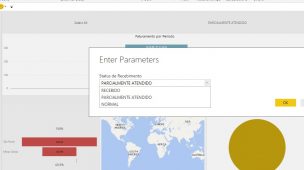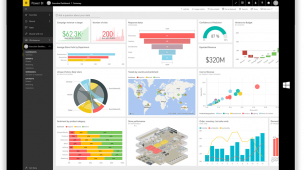Tempo de leitura: 2 minutos
Nos artigos anteriores aprendemos bastante sobre os tipos de gráficos e tratamentos de dados no Power BI. Agora, que tal aprender a mudar o tema de um relatório personalizando seus Dashboards?
Isso mesmo, esta funcionalidade está disponível e com ela é possível adicionar temas personalizados no Power BI, possibilitando alterar as cores de um arquivo do Power BI de uma única vez, estabelecendo padrões de cores em gráficos, tabelas, formas, dentre outros objetos.
Continue a leitura e aprenda no passo a passo como personalizar o seu Dashboard.
Aplicação de Temas no Power BI Desktop
Siga o passo a passo abaixo:
1. Abra o Power BI Desktop.
2. Crie um novo projeto ou abra um projeto recente
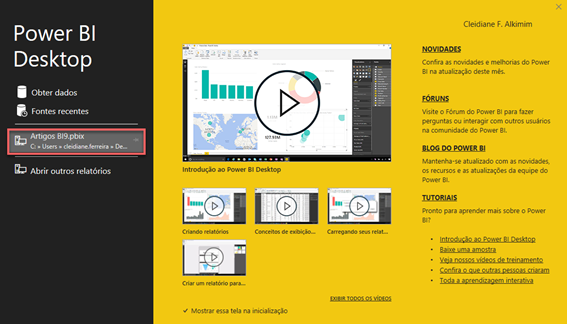
Observe abaixo o layout do dashboard.
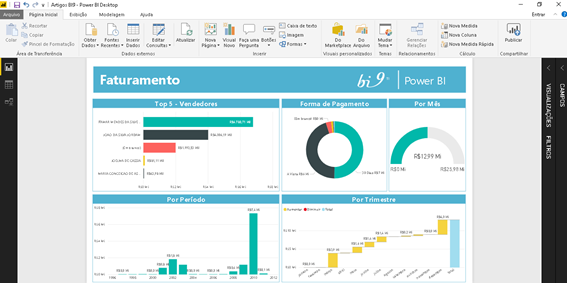
3. Na barra de ferramenta no menu de Página Inicial, clique em Mudar Tema em Temas.


Abaixo podemos visualizar os temas padrão disponibilizados no Power BI.
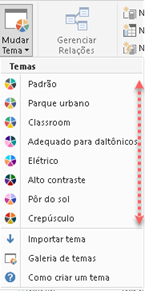
4. Selecione um item.
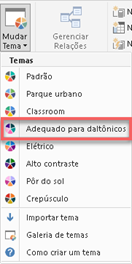
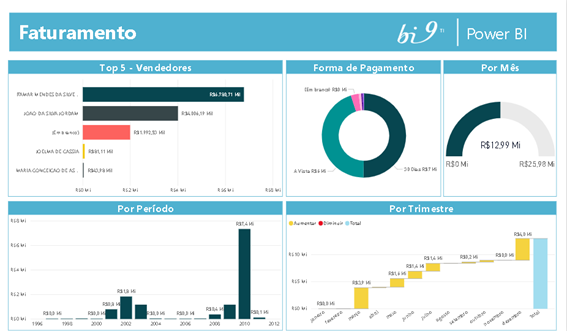
Viu como é simples? E ainda temos mais opções. Veja!
Importando temas de relatório
1. Outra maneira de criar um tema personalizado é importando um arquivo configurado no formato JSON. Existem vários arquivos na Galeria de Temas que podem ser importados e utilizados de forma gratuita.
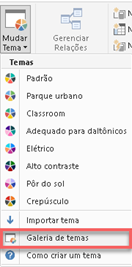
Ao selecionar Galeria de Temas, é possível escolher temas com diversas opções no link direcionado.
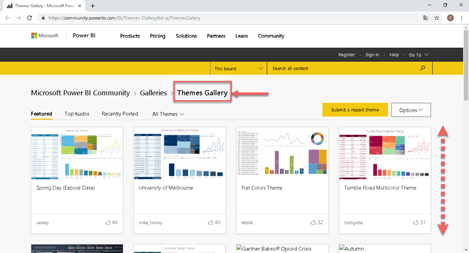
2. Escolha um tema:
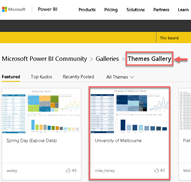
3. Na barra de ferramenta no menu de Página Inicial, selecione o item Mudar Tema em Temas.
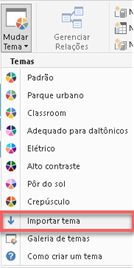
4. Selecione o arquivo. json.
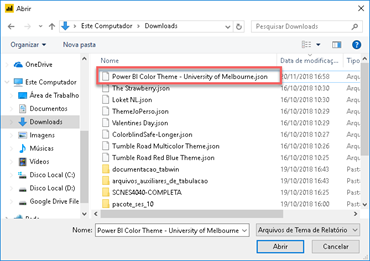
Após ser importado será apresentado um alerta de confirmação.
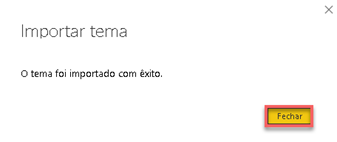
Pronto! O tema foi aplicado no nosso dashboard. Veja como ficou!
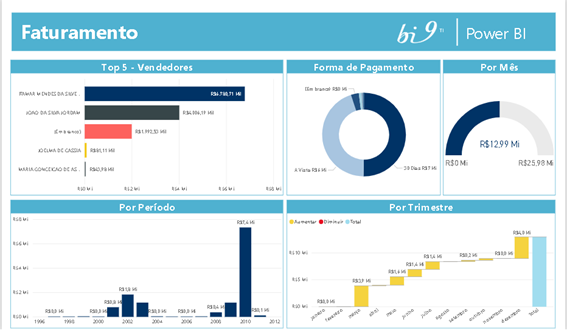
Estrutura básica de um arquivo JSON
Se abrir o arquivo do tipo Json em um editor você terá acesso ao código semelhante ao da imagem abaixo:
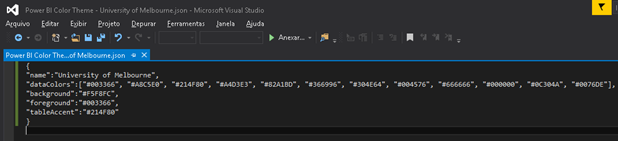
Formato do arquivo JSON:
- name: Nome do tema;
- dataColors: Conjunto de códigos de cores que serão utilizadas nos visuais do Power BI;
- background: Cores que serão utilizadas no preenchimento do botão e da tela de fundo do gráfico escolhido no layout;
- Foreground: Cores que serão aplicadas na tela de fundo no rótulo do gráfico preenchimento de botões.
Obs.: Os elementos de formatação que não foram incluídos no arquivo JSON são aplicados às configurações e os valores padrão.
Agora que você conhece o arquivo Json é possível inserir seu próprio código com a paleta de cores da sua escolha.
A principal vantagem de ter o seu próprio arquivo Json é definir um padrão para todo o seu painel e se desejar que um gráfico específico tenha uma formatação diferente também é possível. E o mais importante, a padronização dos seus relatórios, podendo aplicar em vários dashboards.
Gostou do artigo? O que mais gostaria de saber sobre o Power BI? Tem sugestões de outros temas? Deixe nos comentários as suas ideias!
Gostaria de participar do treinamento de Power BI? Acesse o conteúdo programático e faça sua inscrição, clicando na imagem abaixo!